
INHOUDSOPGAWE:
- Outeur John Day [email protected].
- Public 2024-01-30 07:24.
- Laas verander 2025-01-23 12:53.




Ek gebruik my Ender-2 al amper twee jaar en ek moet sê ek het 'n liefde-haat verhouding daarmee. Daar is baie dinge wat verbeter kan word, maar oor die algemeen dink ek dit is 'n soliede 3D -drukker.
Een van die irriterendste dinge is die gebrek aan Wifi/Bluetooth -kommunikasie, wat na my mening in 2020 op elke 3D -drukker verpligtend moet wees.
Ek het op 'n YouTube -video van Chris Riley afgekom, wat wys hoe om Bluetooth op 'n RAMPS -bord te voeg, so ek het besluit om dit te probeer.
Ek het al 'n HC-06 Bluetooth-bord laat lê, maar die uitleg van die voorraad moederbord van die Ender-2 is baie minimalisties: hoewel dit 'n ATMEGA1284p gebruik, wat twee UART het, is geen van die UART-poorte toeganklik op die moederbord nie via pads of verbindings.
Die enigste manier om toegang tot die RX0- en TX0 -penne (onderskeidelik pin9 en pin10) te verkry, is om direk aan die MCU -chip te soldeer.
Aangesien ek ten alle koste van die USB -kabel wou ontslae raak, het ek besluit om alles te waag en ek het dit gedoen (meer besonderhede op die foto's).
Tot my verbasing het dit baie goed gewerk! Ek het drie weke lank via Bluetooth gedruk en ek kon nog nie misluk as gevolg van 'n verlore verbinding nie.
Voorrade
- Oorspronklike Creality Ender2 met Marlin -firmware wat voorheen geïnstalleer is (nie seker dat dit ook met voorraad firmware sal werk nie)
- FTDI USB na reeksomskakelaar of Arduino Uno;
- Seriële kommunikasiebord met Bluetooth (HC-06 of soortgelyk);
- Multimeter;
- Soldeerbout;
- Blik en vloed;
- Vergrootglas of mikroskoop;
- Vroulike Dupont -verbindings;
- 'n dun maat koperdraad;
- 1K weerstand;
- 680 Ohm weerstand;
Stap 1: Die opstel van die Bluetooth -module

- Sluit die HC-06-module aan op 'n USB-na-reeksomskakelaar (FTDI) of 'n Arduino met behulp van vroulike na vroulike springers;
- Slegs die volgende penne moet verbind word VCC> VCC GND> GND TX> RX RX> TX;
- Die RX-pen van die HC-06 ondersteun 3.3V-logika, dus maak seker dat u FTDI-bord na 3.3V kan skakel, anders kan u die module beskadig. As dit nie die geval is nie, koppel 'n weerstandsverdeler om 5V van die TX -pen van die reeksomskakelaar na 3.3V te laat val (met 'n 680Ohm en 'n 1K -weerstand werk vir my);
- Sluit dit aan op 'n USB -poort van u rekenaar en maak die Arduino IDE seriële monitor oop, aangesien ons die BAUD -koers moet verander na 115200k, wagwoord en naam
- AT -opdragte (geen spasie tussen naam en opdrag nie)
- AT: kyk na die verbinding (moet as antwoord regkom)
- BY+NAAM: Verander naam
- AT+BAUD8 verander van 9600 (standaard baud rate na 115200)
- BY+PIN: verander pen, 1234 is die standaard paringspen
Stap 2: Soldeer aan die MCU




- Aangesien dit baie riskant is om hierdie mod uit te voer, doen dit op eie risiko.
- Ons moet ons TX (groen draad) en RX (ligblou draad) van die HC-06 onderskeidelik soldeer aan pin9 (RXD0) en pin10 (TXD0) van die ATMEGA1284p-chip.
- Ek vind dit makliker om die groen draad van die FTDI -chip te soldeer (om die risiko van kortsluiting van TX RX tot 'n minimum te beperk);
- Ons benodig 'n weerstandsverdeler om die 5V van die Atmega TX-pen te verminder tot die 3.3V wat ondersteun word deur die RX-pen van die HC-06 (ek het 'n 680 Ohm en 'n 1K-weerstand gebruik soos in die bedradingsdiagram).
- U kan 5V en GND kry deur programmeerpenne op die moederbord.
- Ek het die dunste gestrande koperdraad gebruik wat ek beskikbaar gehad het, en baie vloed, hoewel die beste magneetdraad sou wees;
- Dit help om die draad vas te maak met 'n bietjie band op die chip tydens soldeer.
- Kontroleer altyd of daar brûe is voordat u krag aansluit.
- Ek het 'n skakelaar by die 5V -pen aangebring, sodat ek die Bluetooth -module kan afskakel as dit nie nodig is nie.
Stap 3: Koppel module met u rekenaar en druk


- Skakel die 3D -drukker aan (u sal 'n knipperende rooi LED sien as die BT -module AAN is, 'n goeie teken).
- Voeg net 'n nuwe Bluetooth -toestel uit die Windows -instellings by en koppel dit aan u Bluetooth -toestel;
- 'n Nuwe virtuele COM -poort sal geskep word (maak apparaatbestuurder oop om uit te vind na watter COM -poort ons moet koppel in Repetier of Pronterface);
- Maak u 3D -drukgasheer oop en verander die COM -poort dienooreenkomstig;
- Nou moet u die drukker via Bluetooth kan beheer!
- As u nie u toestel kan sien nie, probeer dan om Bluetooth in die konfigurasielêer van Marlin in te skakel
- Gelukkige draadlose drukwerk!
Aanbeveel:
Hoe om 'n tabel te skep en in te voeg en ekstra kolomme en/of rye by die tabel in Microsoft Office Word 2007 te voeg: 11 stappe

Hoe om 'n tabel te skep en in te voeg en ekstra kolomme en/of rye by die tabel in Microsoft Office Word 2007 te voeg: het u al ooit baie data gehad waarmee u werk en by uself gedink … " hoe kan ek alles maak van hierdie data beter lyk en makliker verstaanbaar is? " As dit die geval is, kan 'n tabel in Microsoft Office Word 2007 u antwoord wees
Voeg Bluetooth by u ou motorstereo: 5 stappe

Voeg Bluetooth by u ou motorstereo: Hallo almal! Dit is die eerste keer dat ek 'n paar van hierdie projekte deel, ek hoop dat u ten minste 'n paar idees kan kry om u ou motorstereo weer lewendig te maak. My moedertaal is nie Engels nie. nie reg nie
Creality Ender 3 Power Shutoff: 3 stappe

Creality Ender 3 Power Shutoff: Hallo, so eintlik moes ek eendag vertrek nadat ek 'n kortskrif begin het. Ek het die hele dag gedink hoe die drukker daar sit en niks doen nie en elektrisiteit verbruik. Ek het dus gedink aan 'n eenvoudige stroombaan om homself van die net af te skakel nadat die afdruk
Voeg Bluetooth by Sonos Play: 1: 9 -stappe
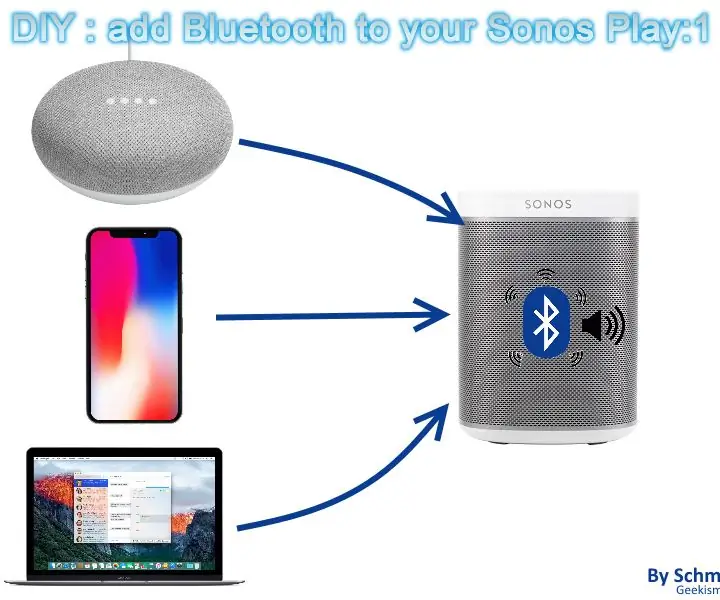
Voeg Bluetooth by Sonos Play: 1: Ek was op soek na 'n manier om my Google Home aan my ou Sonos Play te koppel: 1. Ja, want dit is regtig irriterend om nie 'n liedjie te kan verander of die volume te verander nie. stort! Die " Sonos Play One " sluit direk alexa en ontvangs in
Voeg Bluetooth by u ou motorstereo: 11 stappe

Voeg Bluetooth by u ou motorstereo: ek het 'n stereo op my motor, maar dit het nie bluetooth nie, so ek kan dit byvoeg?
